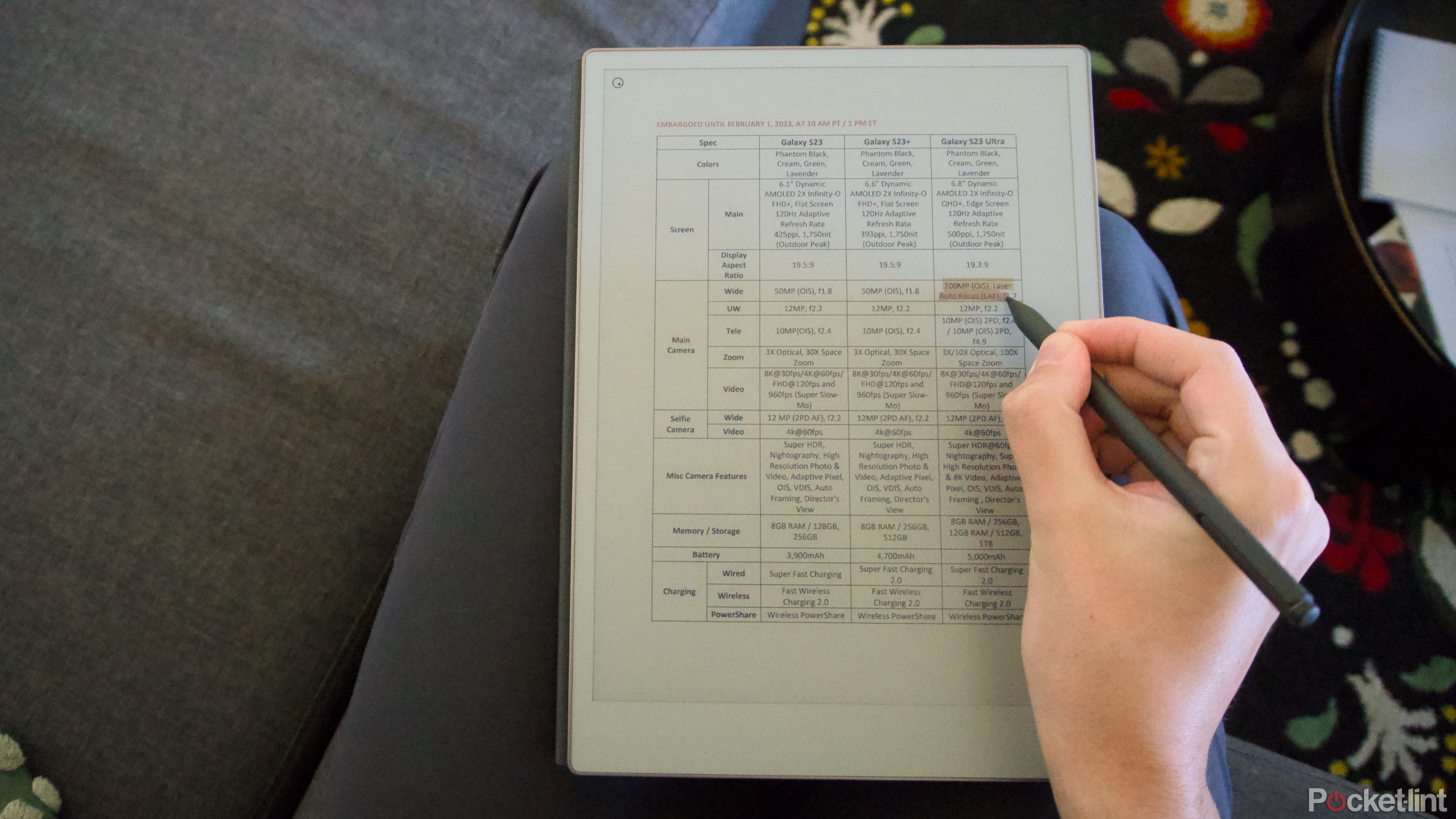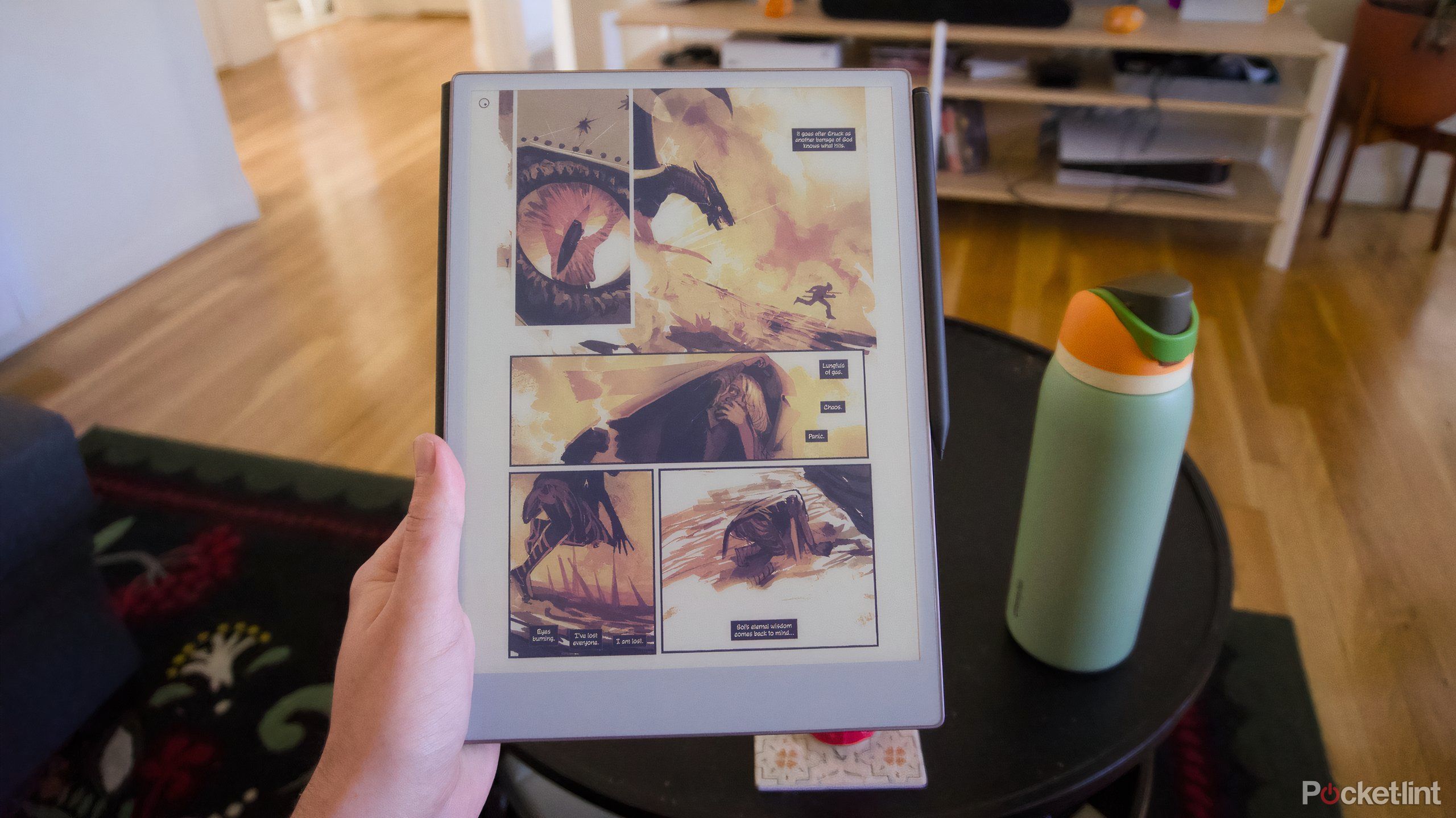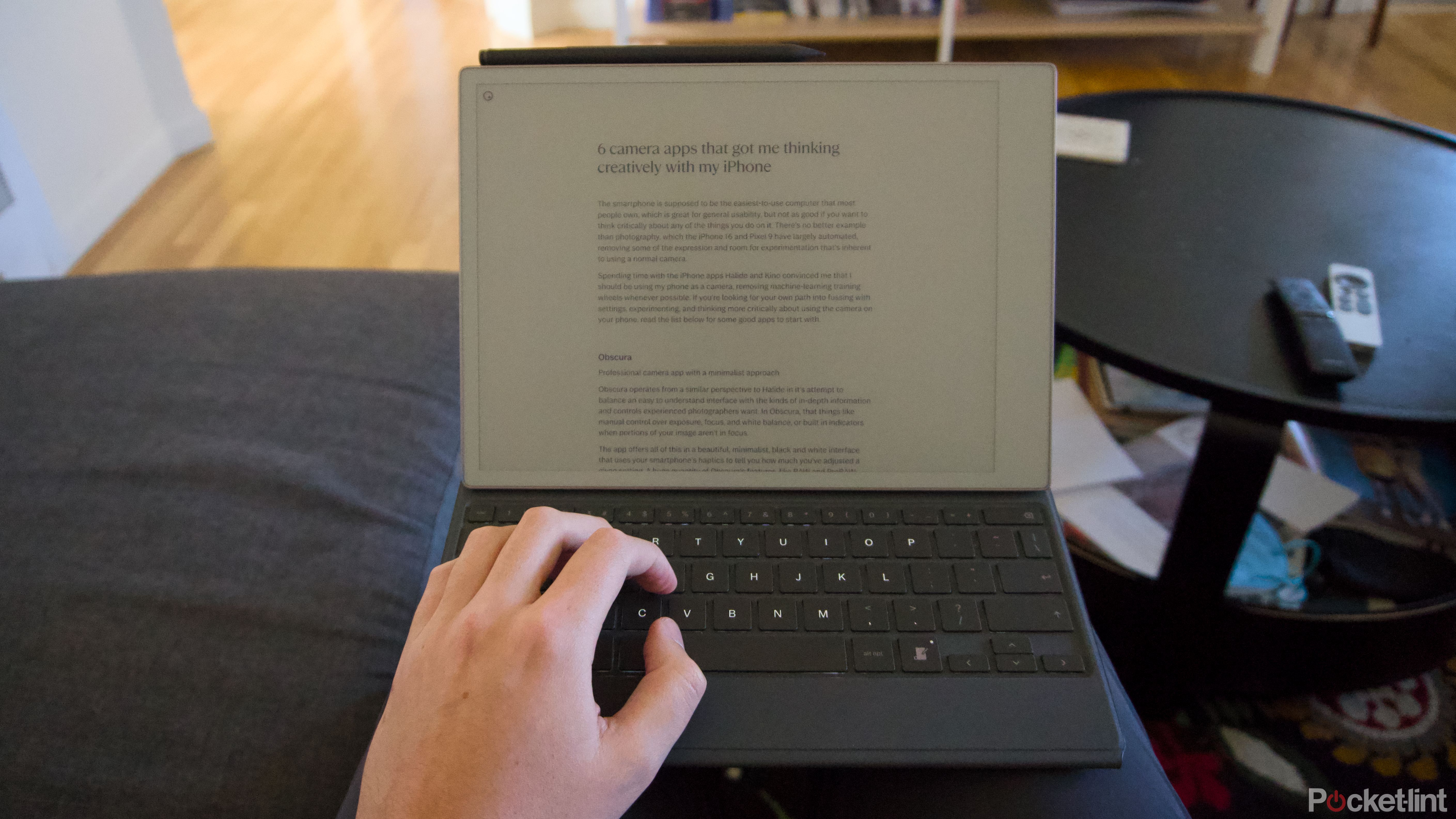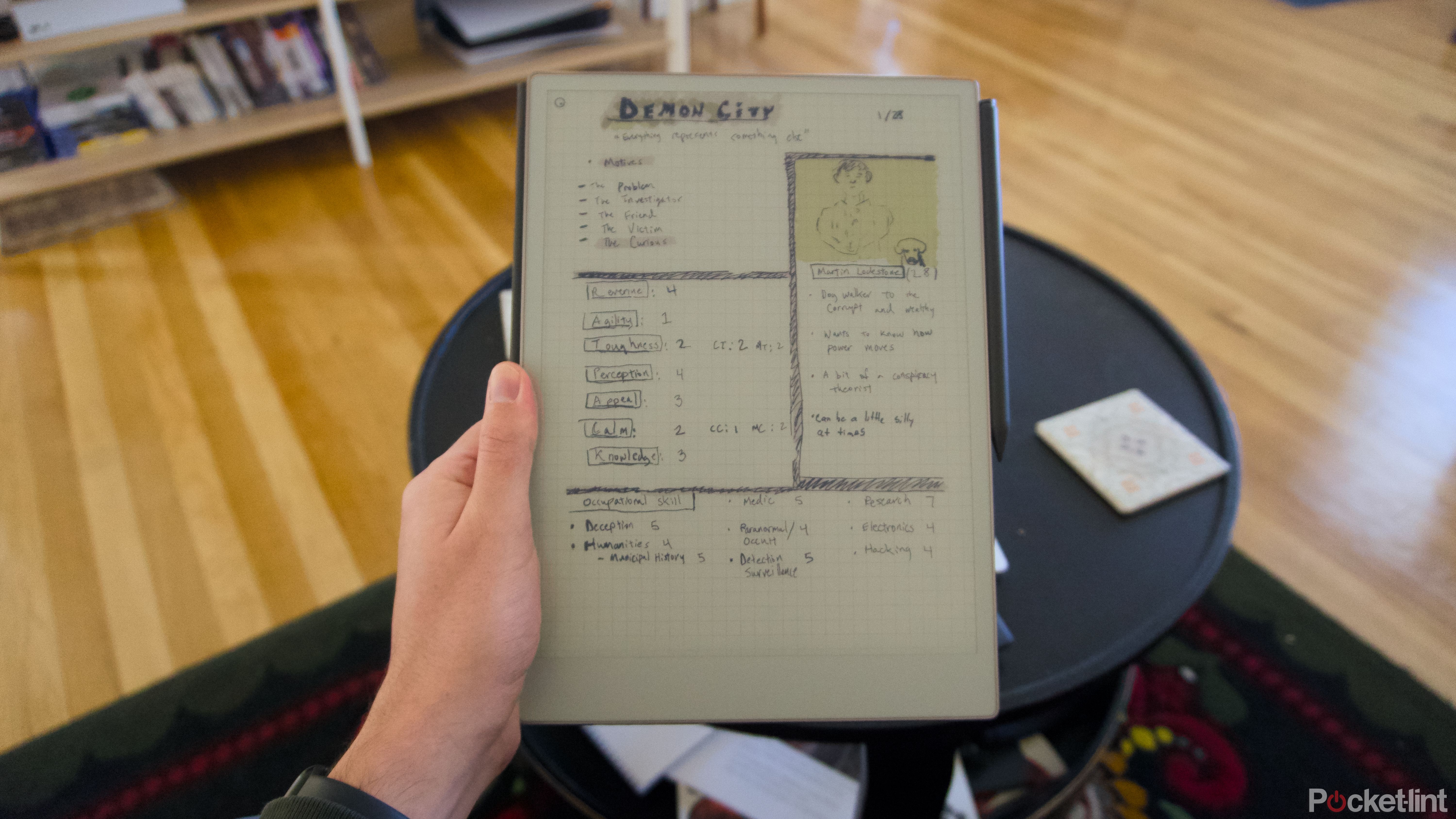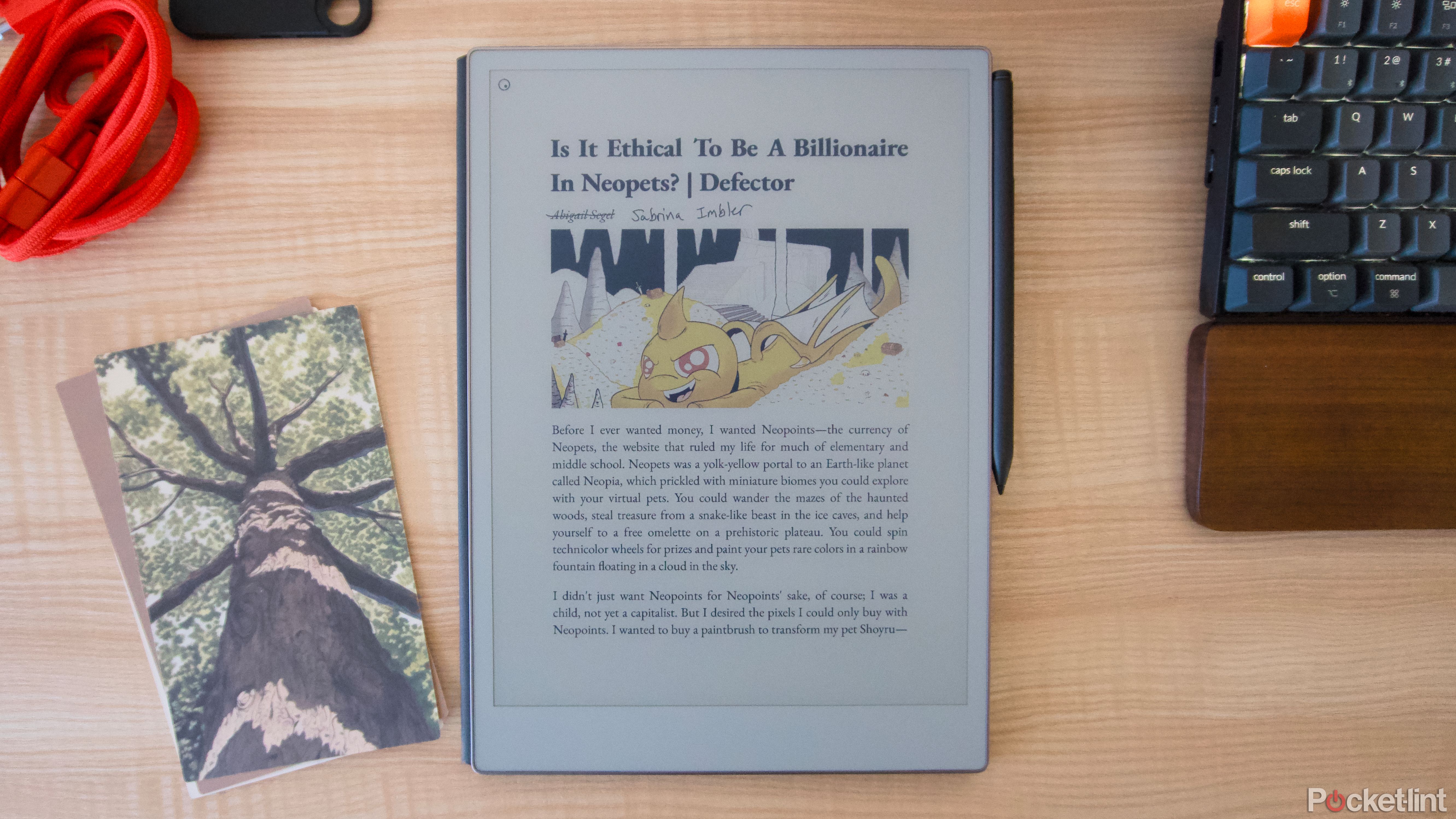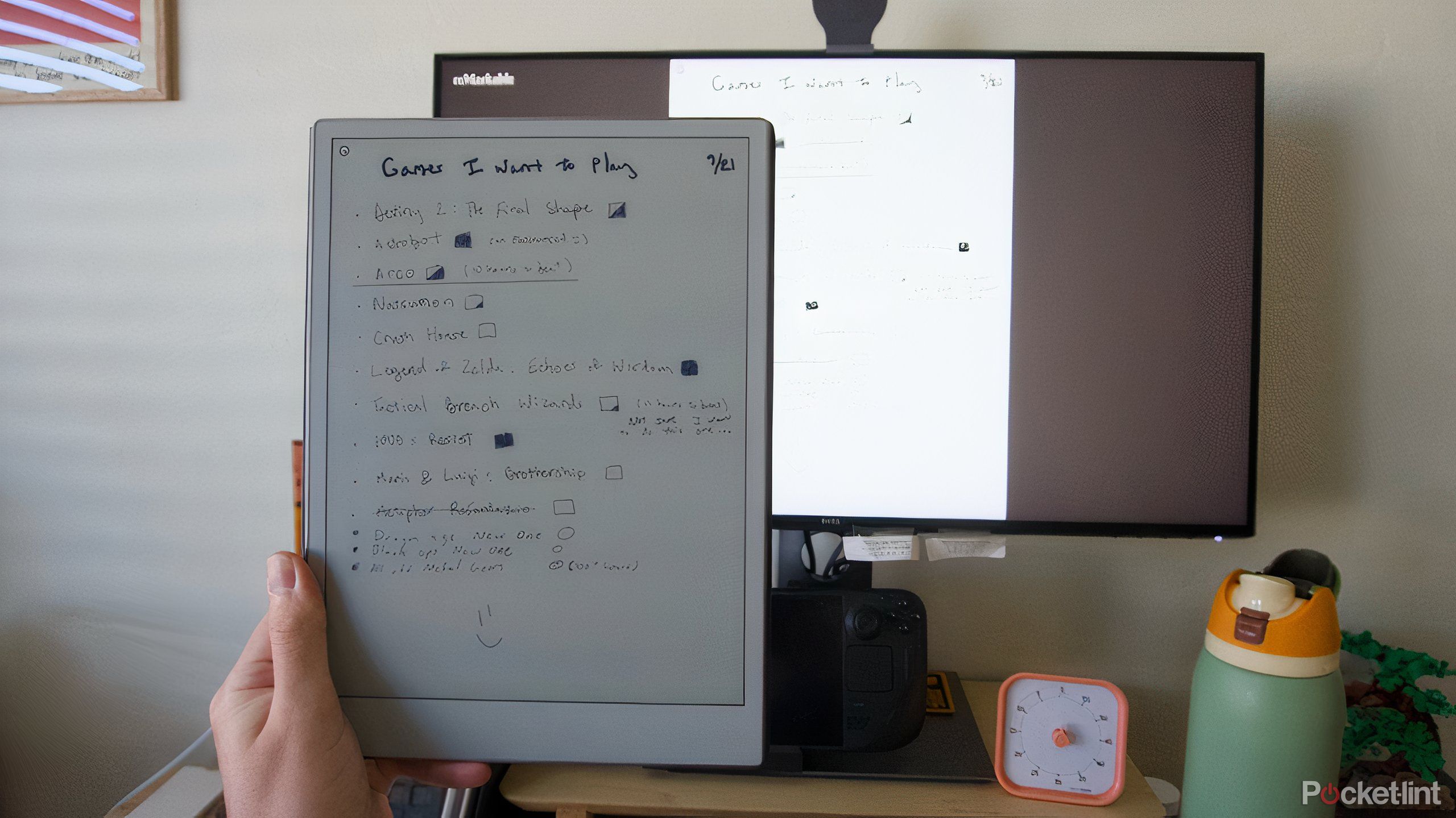Резюме
- reMarkable Paper Pro надає унікальні функції, як-от дисплей E Ink, яких немає в iPad.
- Планшет E Ink ідеально підходить для нотаток, а також для редагування PDF-файлів, читання коміксів і малювання.
- Ви можете зробити більше зі звичайним планшетом, але, ймовірно, не так добре в цих завданнях.
Хоча беззаперечно, що все, що ви можете зробити в чудовий 2 або Remarkable Paper Pro ви можете зробити це на більш багатофункціональному планшеті, наприклад iPad Pro або навіть щось із настільною операційною системою, подібною до Surface Pro 11На мій особистий погляд, у сфокусованого пристрою справді є деякі значні переваги. reMarkable Paper Pro усуває відволікання, пов’язані з традиційним планшетом «все в одному», і виконує деякі завдання досить добре.
Цей фокус дає вам унікальні можливості, яких ви не знайдете на планшеті чи ноутбуці, які намагаються бути першокласними. Такі речі, як дисплей E Ink, який менше напружує очі та більше нагадує папір. Або екран зі скляною текстурою, який виглядає грубо, як надрукована сторінка. Або дуже довгий термін служби акумулятора через різні вимоги до продуктивності. Найбільша причина придбати reMarkable Paper Pro — наявність спеціального інструменту для нотаток, але планшет E Ink можна використовувати для багатьох інших завдань.
Ось декілька унікальних способів використання reMarkable Paper Pro.
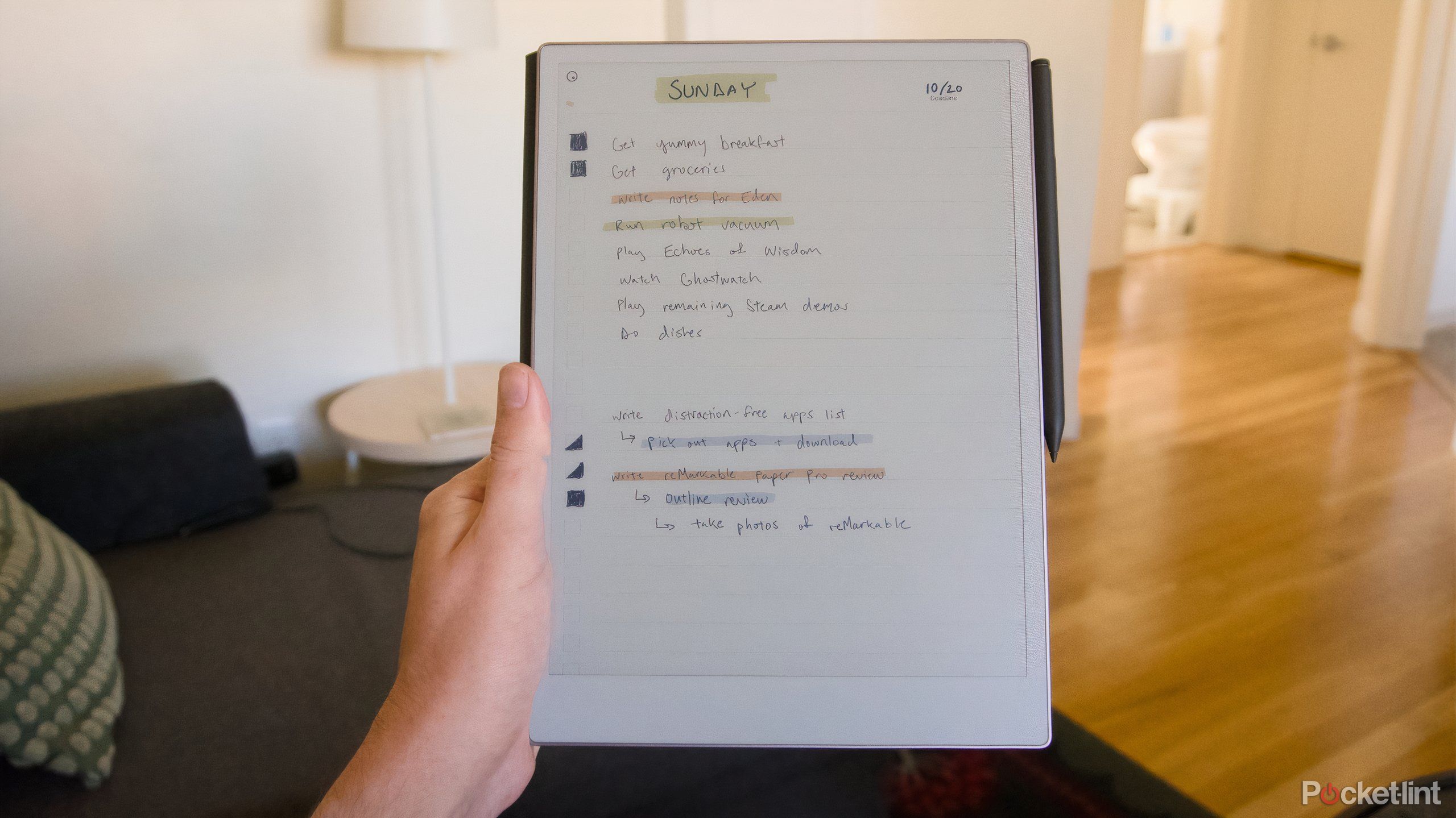
Читайте наш огляд
Paper Pro від ReMarkable — це пристрій E Ink, перед яким я не можу встояти або дозволити собі
Новий планшет E Ink від ReMarkable коштує дорого, але, безсумнівно, вражає, якщо вам потрібен преміальний досвід читання та письма без відволікань.
1 Підписання документів та коментування статей
Ви можете бути здивовані, скільки PDF-файлів ви маєте справу щотижня
Окрім можливості писати стилусом безпосередньо на екрані, найважливішим варіантом використання reMarkable Paper Pro та reMarkable 2 є можливість читати та редагувати PDF-файли чорно-білими, а тепер і кольоровими на Pro. Це робить обидва планшети чудовими як у робочому середовищі, де вам може знадобитися виділити презентацію чи підписати певні покупки, так і в особистому житті, де вам потрібно підписувати та заповнювати форми.
Мені б хотілося, щоб у мене було щось на зразок ReMarkable Paper Pro, щоб коментувати, здавалося б, нескінченну купу слайдів, які я отримував з кожного свого класу. Те, що все, що ви пишете в Paper Pro, зокрема будь-які нові сторінки рукописних нотаток, які ви вставляєте між сторінками PDF, залишається в оригінальному PDF-файлі, коли ви переміщуєте його з планшета, що робить його ідеальним інструментом для роботи з одним із найпоширеніших файлів форматів.
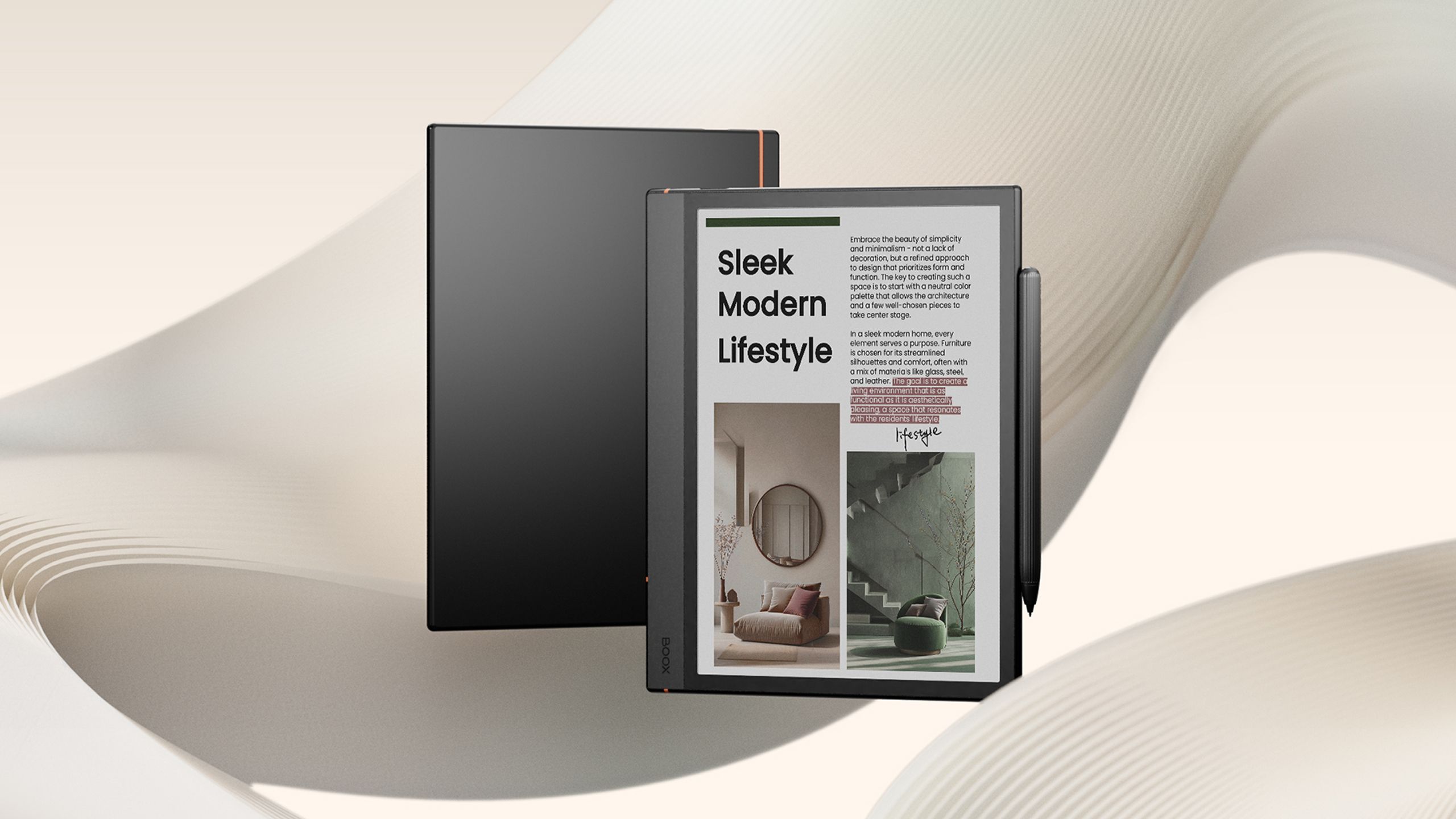
Пов’язані
4 речі, які мене найбільше захоплюють у новому Boox Note Air 4 C
Останній планшет Boox ePaper тут, і він пропонує кілька захоплюючих оновлень.
2 Я перечитую улюблені комікси та графічні романи
Кольоровий екран є чудовим полотном для яскравих сторінок-заставок
Дисплеї з електронним чорнилом стали популярними в основному, тому що на них чудово читати, і те ж саме може статися з кольоровим електронним чорнилом. У reMarkable Paper Pro використовується модифікований дисплей E Ink Gallery 3, який достатньо добре працює для яскравих червоних, зелених і жовтих кольорів сторінок коміксів, але змушує планшет оновлювати екран частіше. Ви не зможете прочитати всі можливі формати файлів, у яких можна випустити комікси (reMarkable зосереджується на файлах PDF і ePUB), але досвід читання непоганий.
У reMarkable Paper Pro використовується модифікований дисплей E Ink Gallery 3, який достатньо добре працює для яскравих червоних, зелених і жовтих кольорів сторінок коміксів, але змушує планшет оновлювати екран частіше.
Я перечитую «Померти» Кірона Ґіллена та Стефані Ханс, і я в захваті. Справжній виклик – читати цифрові комікси в будь-якому місці, де це не так Я вмикаю або мобільний додаток від видавництва, наприклад DC Comics або Marvel, визначає, які комікси у вас насправді є, і переносить їх у правильний формат файлу. Деякі видавці дозволяють вам купувати комікси без DRM, але навіть тоді вам може знадобитися додаткове програмне забезпечення, щоб підготувати ваш новий матеріал для читання для reMarkable Paper Pro. У цьому випадку важливо, щоб вони виглядали добре, коли ви їх туди потрапили.

Пов’язані
5 функцій, які я хотів би бачити в iPad mini Pro
Невеликі розміри не обов’язково означають скомпрометовані характеристики.
3 Друкую всі свої перші чернетки
Це місце, де можна писати, не відволікаючись
Робити нотатки під час дослідження теми часто є першим кроком, який я роблю, щоб написати про неї. Часто мої нотатки стають моїм начерком, а мій нарис, з деякими змінами, стає грубою формою моєї першої чернетки. Здатність reMarkable Paper Pro перетворювати рукописний текст на текст спрощує процес створення ескізів і написання. Я пишу свої нотатки від руки, вони перетворюються на текст, який стає планом, потім я розгортаю ці нотатки, щоб зробити свою першу чернетку. Саме так я створив цю статтю та більшість статей, які я написав після отримання reMarkable Paper Pro.
Ви можете перенести цей перетворений рукописний текст в інший текстовий процесор, якщо хочете, або, якщо у вас є футляр Type Folio для reMarkable Paper Pro, ви можете редагувати та розширювати свої нотатки прямо з планшета. Також приємно друкувати на футлярі Type Folio від reMarkable Paper Pro. Клавіші мають достатній хід, щоб нагадати мені про мій ноутбук, а розкладка досить простора, тому я думаю, що більшість людей не помиляться. Налаштування є чудовою альтернативою спеціальному пристрою набору тексту, наприклад Альфа Фрістайляка по суті є цифровою друкарською машинкою. Можливість reMarkable читати та редагувати файли Диск Google і OneDriveі приймаючи введення стилусом, це також робить його набагато гнучкішим.

Читайте наш огляд
Freewrite Alpha — це грайливий, не відволікаючий спосіб для мене писати перші чернетки
Це не друкарська машинка чи ноутбук, і він максимально спрощує написання.
4 Планування та розробка кампанії настільної RPG
У вашому розпорядженні будуть цифрові пензлі, фломастери та олівці
Додавання кольору до екрана reMarkable Paper Pro робить його чудовим для споживання медіа, але він не менш гарний у створенні. Я використовував Paper Pro для базового нанесення точок і ескізів під час дзвінків або простоїв, і мені подобається використовувати його як альбом для малювання. Він також був хорошим компаньйоном для моїх настільних рольових пригод.
Я використовував reMarkable 2, а тепер Paper Pro, щоб зберігати аркуш персонажів із зображеннями, статистикою та іншою інформацією про мого персонажа в грі. Я можу надіслати поточну версію аркуша своєму господареві підземелля безпосередньо з reMarkable, коли я закінчу ігровий сеанс, щоб вони були в курсі всіх нових предметів або здібностей, які я придбав. Я також бачу будь-який додатковий матеріал, створений для гри, як-от збірник правил, фотографії чи карти для використання під час гри. Тепер, коли у мене є Paper Pro, я сподіваюся оновити всі ці файли, щоб вони також були кольоровими.

Пов’язані
Кращі планшети для графічного дизайну
Приголомшливі паперові дисплеї оживлять вашу графіку за допомогою цих планшетів для графічного дизайну
5 Зберігайте статті, щоб прочитати їх пізніше
Це не Pocket, але він виконує свою роботу
Якщо, як і я, ви натрапили на десятки статей, які вам цікаво прочитати, але не маєте часу, щоб прочитати їх цілий день, reMarkable Paper Pro може допомогти. Хоча служба читання пізніше технічно не є частиною списку функцій планшета, її творці випустили розширення Chrome, яке дає змогу надсилати статті безпосередньо в reMarkable для читання та запису, коли ви його підключаєте.
Якщо ви не задоволені офіційним інструментом reMarkable для збереження статей, існують сторонні методи для перенесення ваших збережених статей із таких служб, як Pocket, на ваш планшет.
Форматування трохи дивніше, ніж в інших програмах для читання пізніше, якими я користувався, але мені подобається, що це безкоштовний варіант для власників reMarkable. Paper Pro робить читання набагато приємнішим, ніж використання планшета чи смартфона, що ідеально підходить, якщо ви хочете розслабитися після довгого дня, проведеного в екрани.

Пов’язані
Повідомляється, що OnePlus вже планує оновити свій потужний планшет
Повідомляється, що оновлення OnePlus Pad Pro зі збільшеним екраном уже в дорозі. OnePlus Pad Pro був випущений як OnePlus Pad 2 у Сполучених Штатах
6 Ділюсь своїм дудлом наживо
Випадок використання reMarkable Paper Pro і reMarkable 2, про який не звертають уваги, — це можливість ділитися своїм екраном під час малювання на ньому. Якщо ваш reMarkable під’єднано до Wi-Fi і у вас встановлено додаток reMarkable на будь-якому екрані, на який ви хочете транслювати, ви можете почати процес прямо зі свого планшета.
Це дозволяє вам, скажімо, коментувати слайд-шоу чи конспекти лекції під час їх презентації або навіть пропонувати покрокові інструкції щодо того, як щось проілюструвати. Професійні випадки використання мають найбільший сенс, але мене ще більше цікавить, як цю функцію Screen Share можна використовувати в вечірніх іграх або під час прямої трансляції. Це цікавий додатковий інструмент, який робить ваш reMarkable Paper Pro набагато кориснішим.
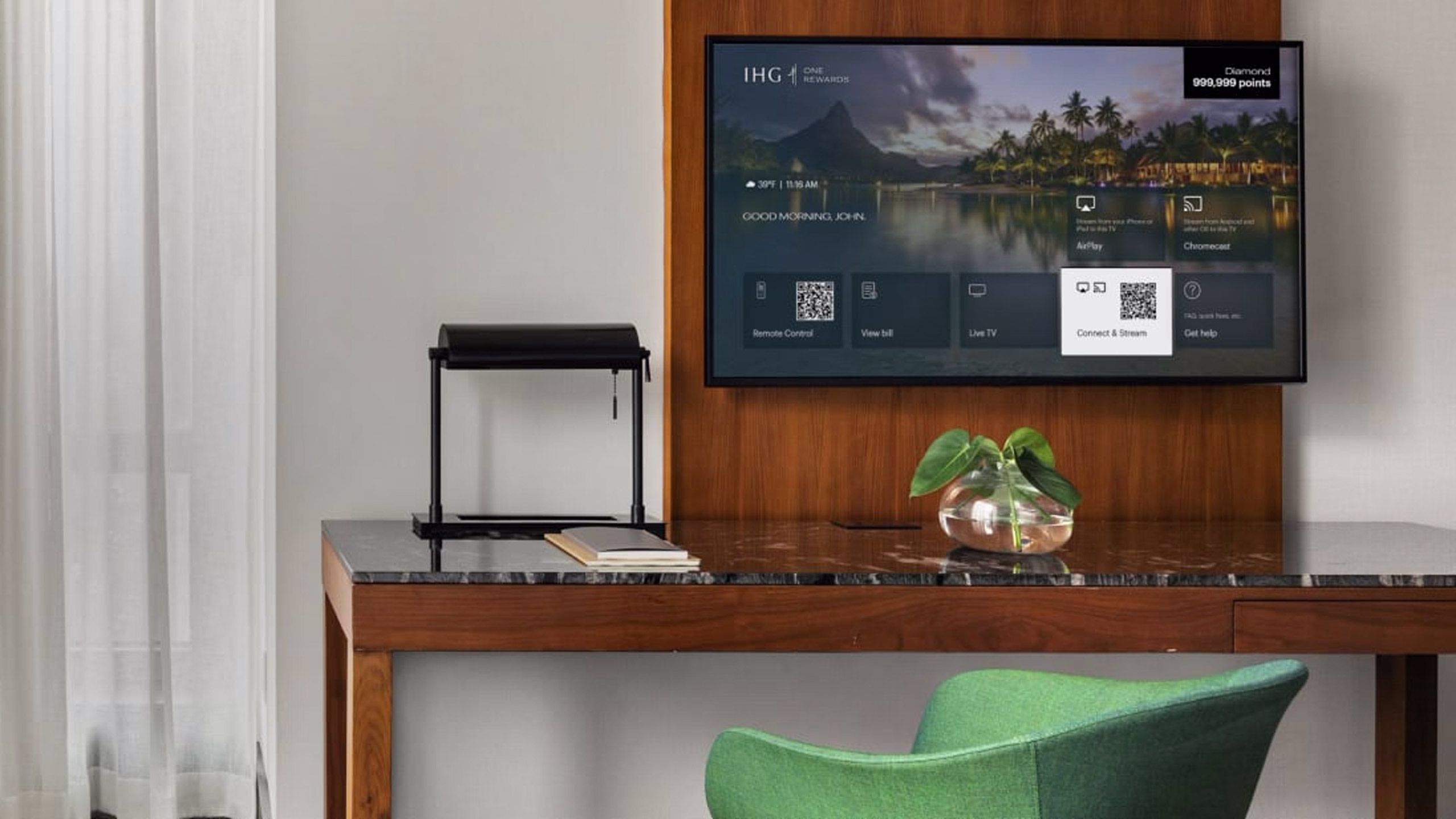
Пов’язані
Як використовувати AirPlay під час наступного перебування в готелі
iOS 17 підтримує ще простішу версію AirPlay для деяких готелів. Ось як ним користуватися.
Вам не потрібен планшет, який може робити все
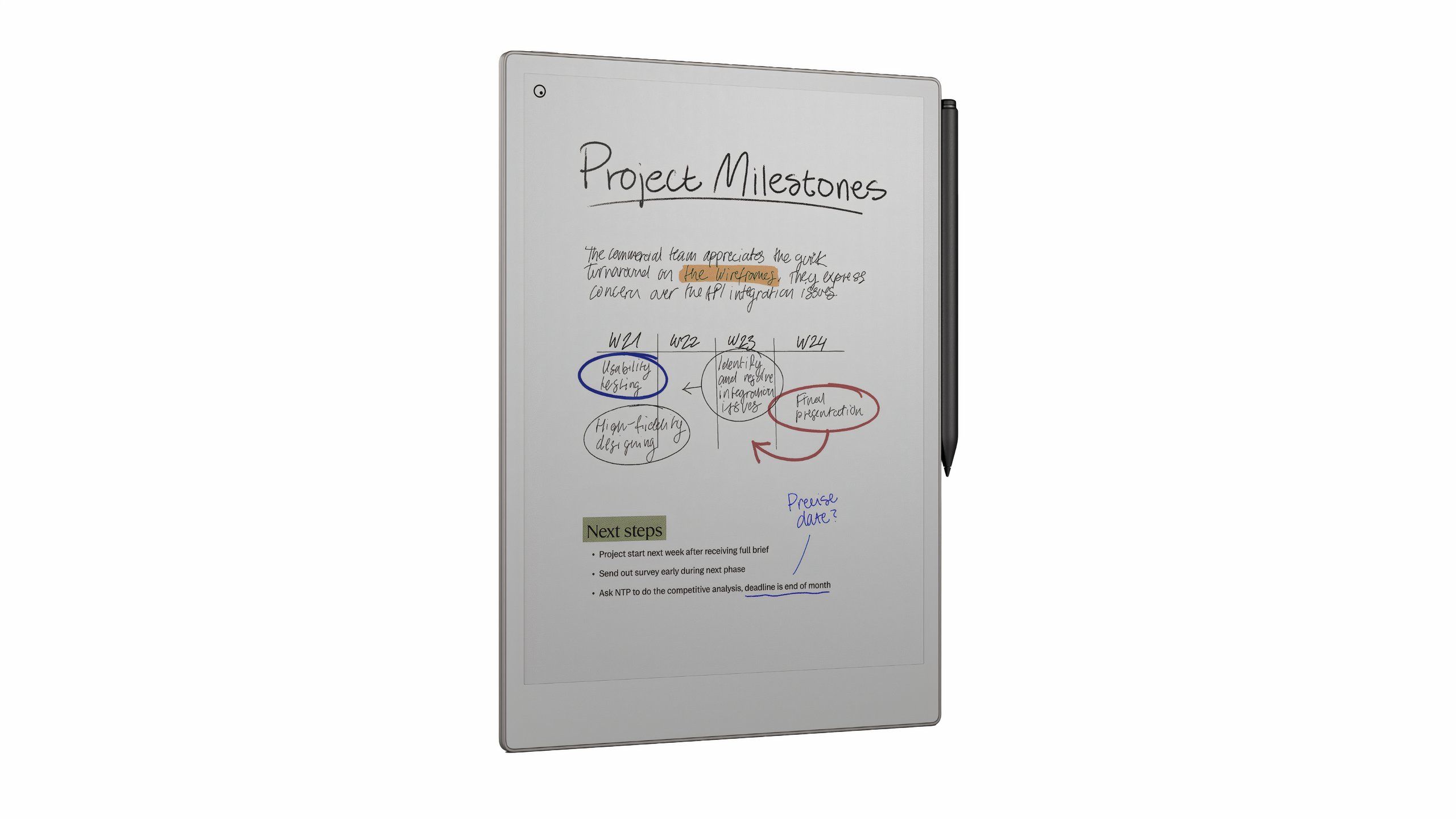
Зрештою, цих навичок може бути недостатньо, щоб переконати когось, що reMarkable Paper Pro (або дешевший reMarkable 2) вартий того, що ви втрачаєте без iPad або Galaxy Tab. Але якщо вам найбільше цікаві нотатки, малювання та читання, є багато причин радіти чудовому планшету.
Звичайно, вам не потрібно витрачати гроші на reMarkable Paper Pro, щоб отримати ті самі переваги. THE Kindle Scribe це чудовий інструмент для створення нотаток і читання. І модель наступного покоління Amazon оголосив, що пропонує нові функції для узагальнення ваших нотаток.